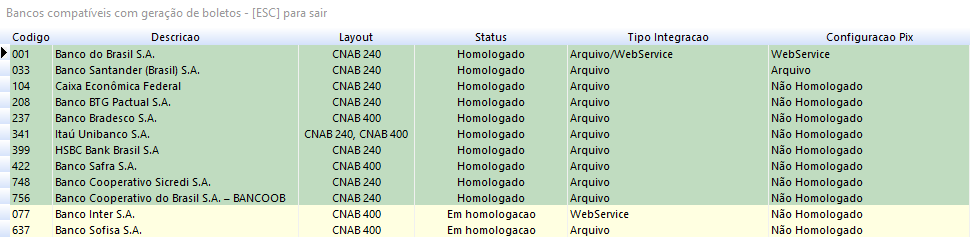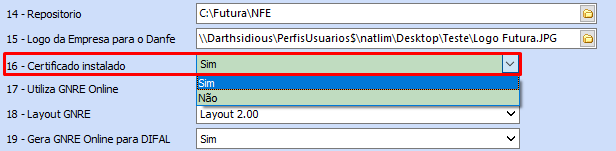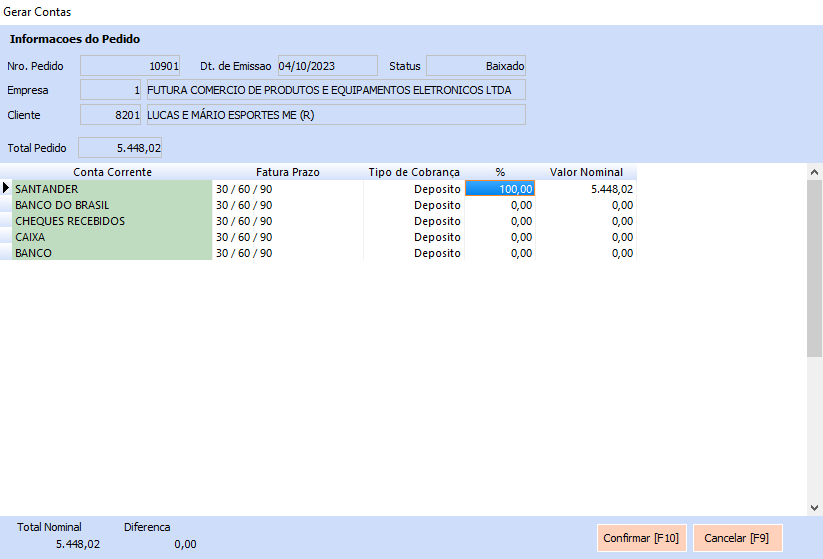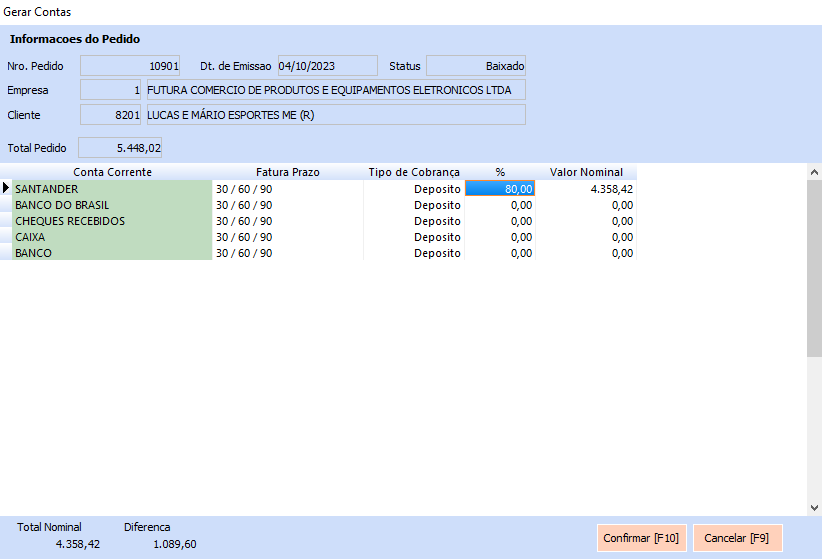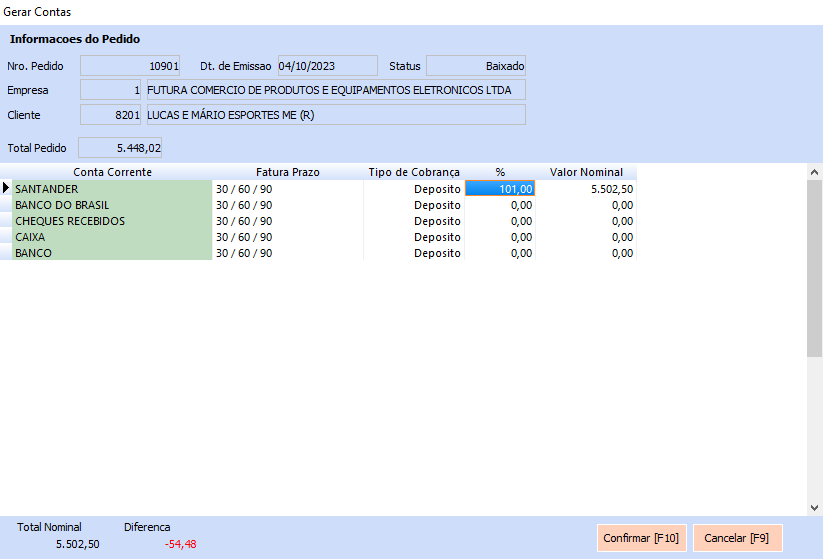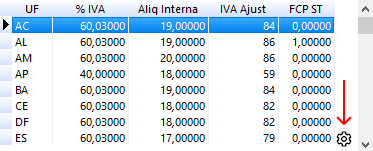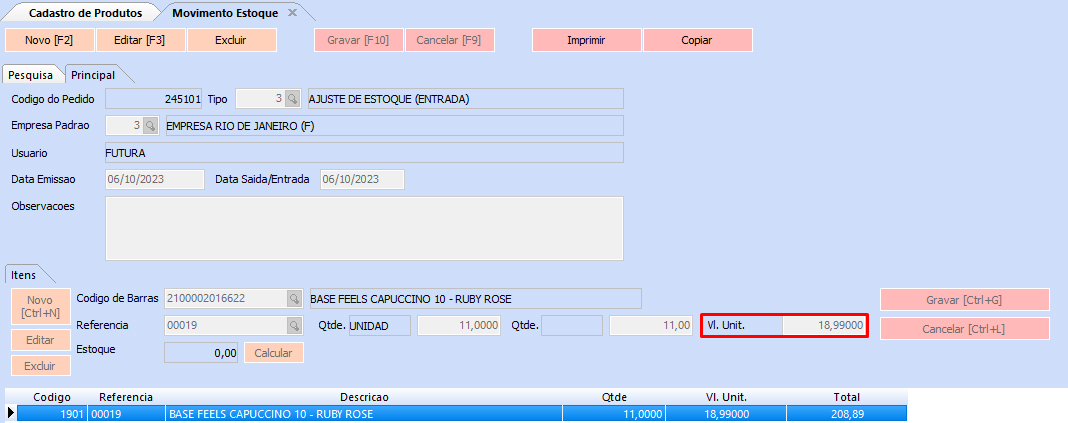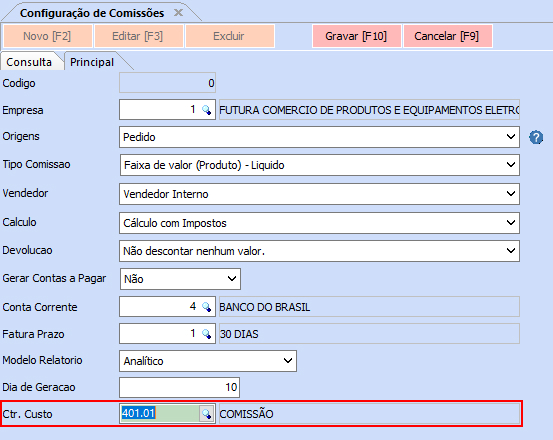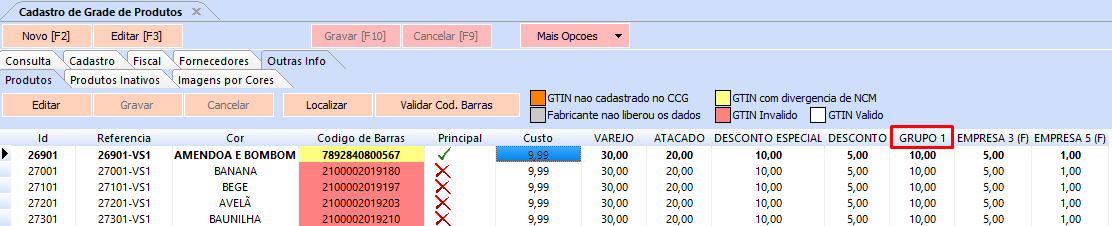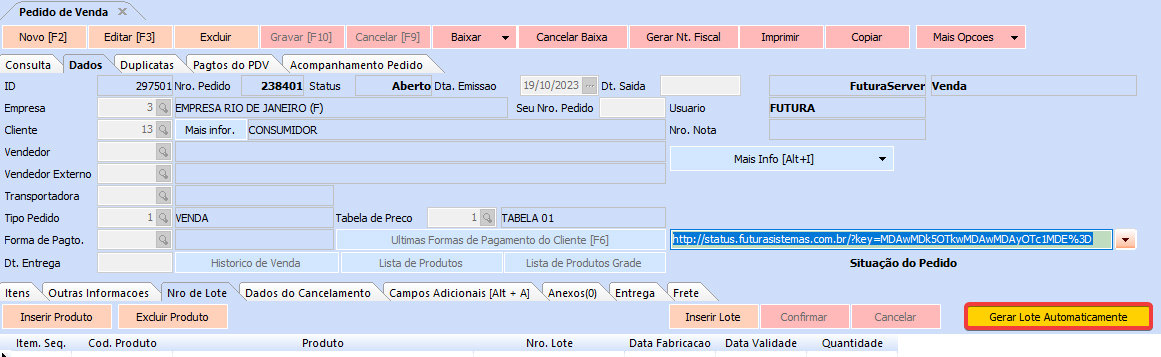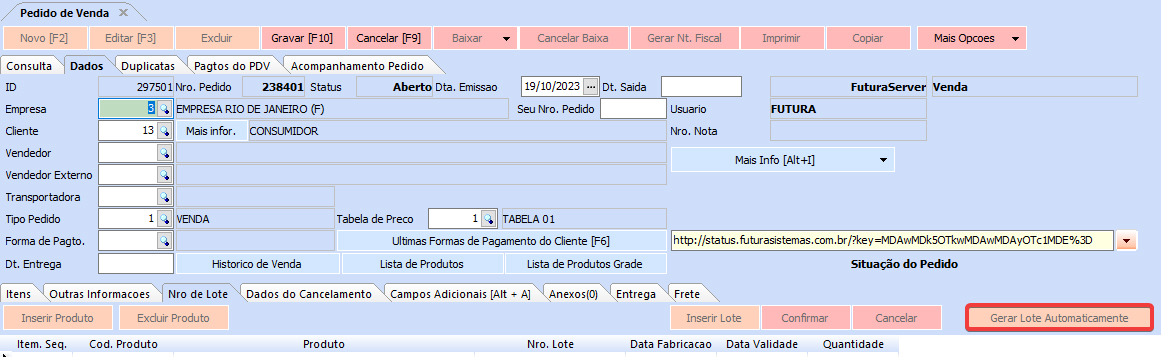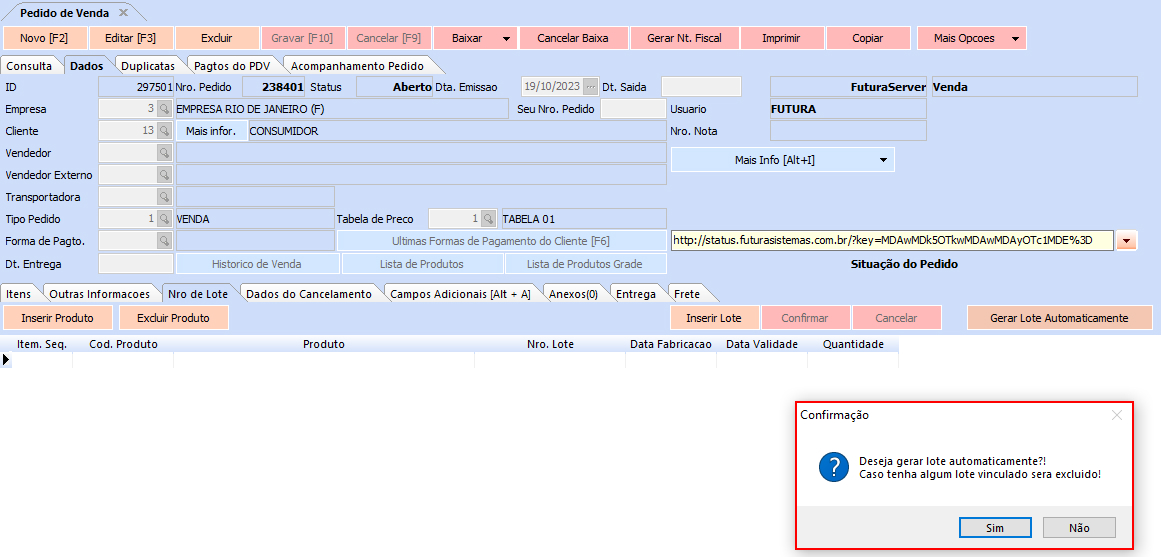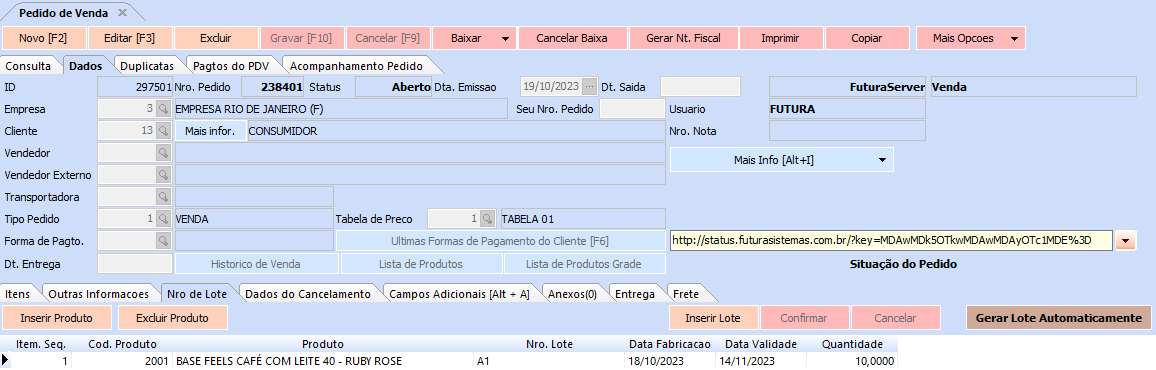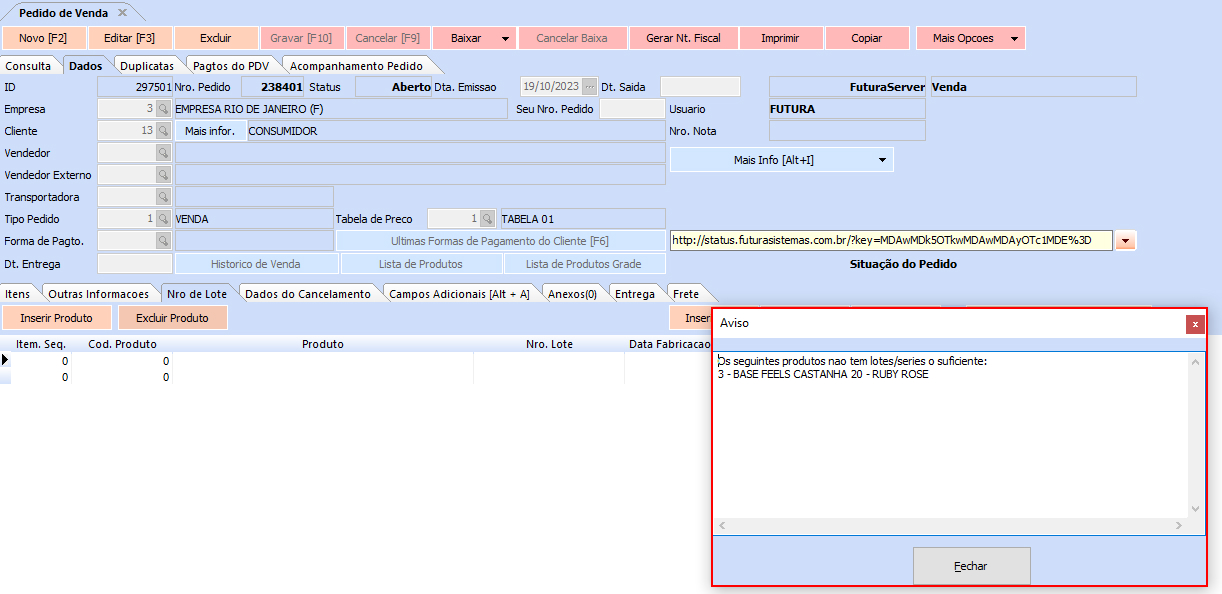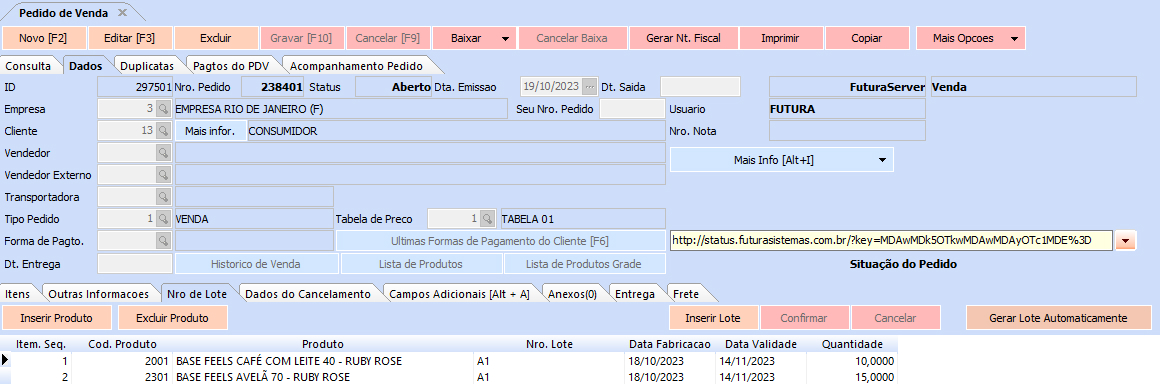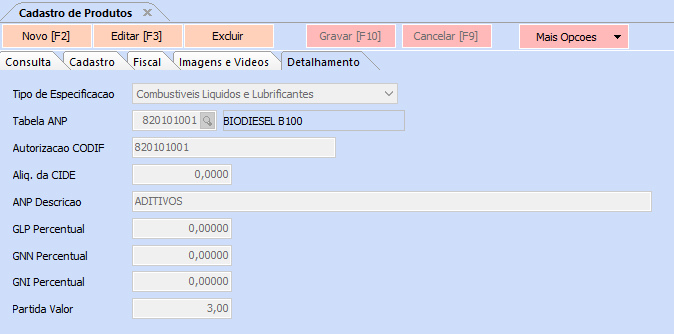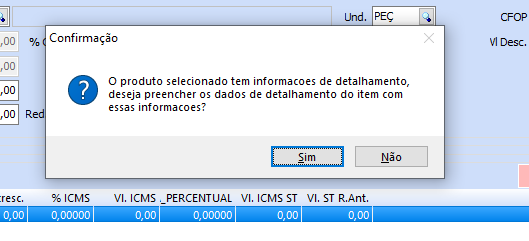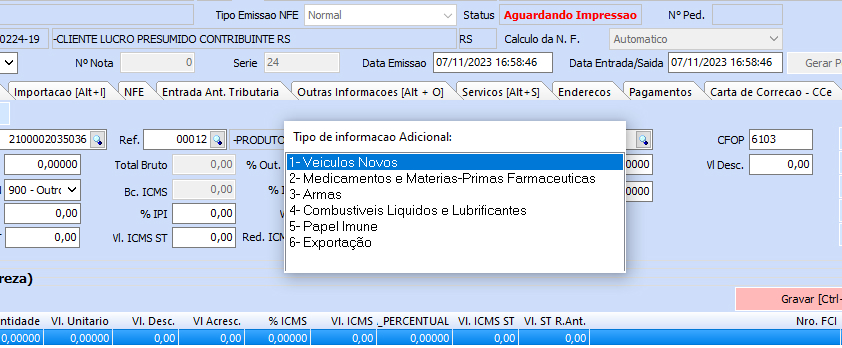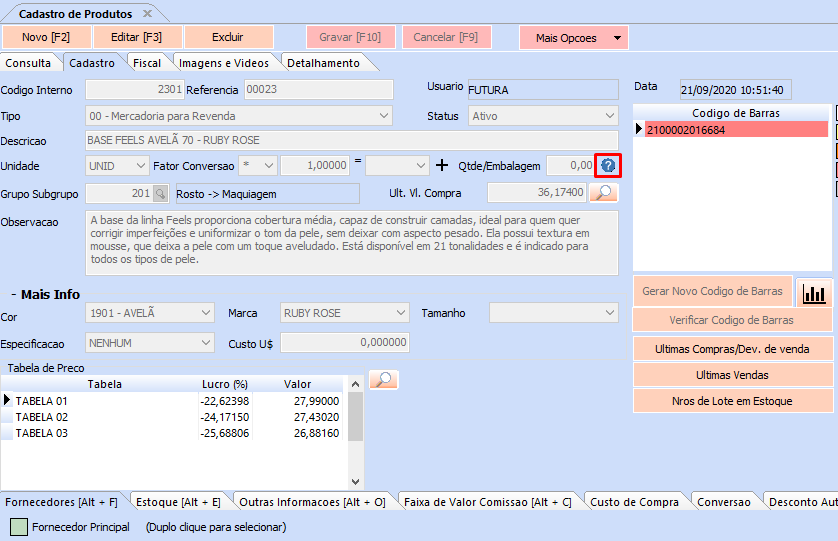Futura Server – 2023.11.06
Publicado em: 6 de novembro de 2023
1 – Controle de configurações pix disponíveis para boletos
Caminho: Cadastros > Financeiro > Conta Corrente > Conta Corrente – Configuração de Boletos
Nesta versão, foi implementada a coluna de Configuração Pix, visando realizar o controle dos tipos de homologações realizadas para seus respectivos bancos.
2 – Tipo de seleção de certificado digital
Caminho: Configurações > Parâmetros por Empresa > aba Certificado Digital
Desenvolvido o campo Meu certificado ja esta instalado e alterada as opções de Tipo para melhor controle dos Certificados Digitais associados ao sistema.
 Tipo: há três tipos disponíveis para a seleção, sendo:
Tipo: há três tipos disponíveis para a seleção, sendo:
- Não informado.
- A1: certificado do tipo arquivo.
- A3: certificado do tipo cartão ou pen drive.
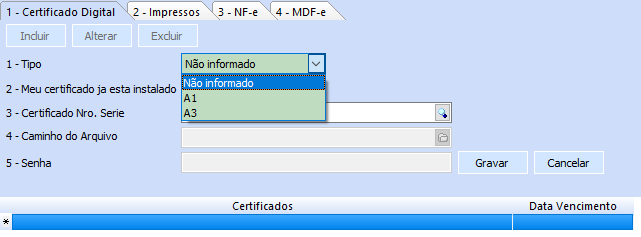
- Meu certificado ja esta instalado: opção disponível para os tipos Não informado e A1.
- Sim: o certificado já se encontra instalado no computador, habilitando a opção Certificado Nro. Serie.
- Não: o certificado não se encontra instalado no computador, habilitando as opções Caminho do Arquivo e Senha para preenchimento.
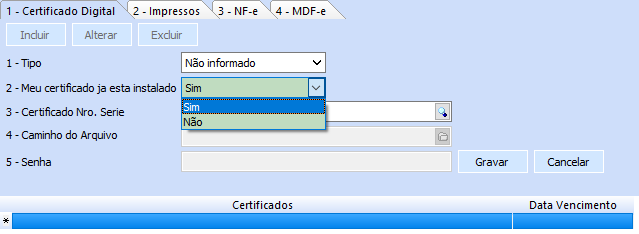
- Certificado Nro. Serie: associar um certificado digital válido instalado no computador.
- Caminho do Arquivo: indicar caminho onde o arquivo (.pfx) do certificado se encontra.
- Senha: preencher com a senha utilizada no momento da geração/ exportação do certificado digital.
3 – Origem de alteração de custo de produto
Caminho: Cadastros > Estoque > Produto > Ult. Valor de Compra > Botão de Lupa
Inserida uma nova coluna de Origem diretamente na janela de Histórico de custos, visando indicar a origem de alteração deste custo, sendo:
- Cadastro de Produto: alteração direta do custo no cadastro de produto e alteração em lote.
- Pedido de Compra: pedidos de compras, compra inteligente e importação de XML.
- Não Identificado: alterações de custo que ocorreram antes da implementação deste recurso e não puderam ser rastreadas.
Configuração: Parâmetros > 1 – Geral > 9 – Cta. Receber > 9 – Contas a receber multiplas = Sim
Caminho: Vendas > Pedido de Vendas > Baixa
Adicionado um totalizador de diferença na tela de geração de contas, visando demonstrar a diferença entre o Valor Total e o Valor Nominal, tanto maior quanto menor, apresentando um melhor feedback para o usuário em relação ao valor preenchido.
Em casos onde o Valor Nominal ultrapasse o Total Pedido, a diferença será representada na cor vermelha.
5 – Configuração de grid
Caminho: Grids do Sistema
Implementado o botão representado por uma engrenagem diretamente nas grids compatíveis de todos os sistemas, tanto no Tema Clássico quanto no Dashboard 2.0. Sua funcionalidade visa servir como atalho para a tela de Configurações de Tabela. A partir de agora, não será mais necessário o preenchimento das credenciais de Super Administrador, sendo uma funcionalidade acessível para qualquer usuário.
6 – E-mail padrão para envio SAT
Configuração: Configurações > Parâmetros por Empresa > Avancadas > 10 – SAT > 3 – E-Mail Padrao Para Envio
Inserido o parâmetro para definição do E-mail padrão para envio. Anteriormente, o SAT utilizava da mesma configuração existente nos parâmetros da Nota Fiscal Eletrônica. No entanto, agora possui seu próprio parâmetro, tornando-se configurações distintas.
7 – Valor do item no acerto de saldo
Caminho: Estoque > Movimento Estoque (Ajuste)
Modificado para que o pedido de Ajuste de Estoque gerado através do acerto de saldo no cadastro de produto apresente no campo Vl. Unit. o valor definido de Ult. Vl. Compra diretamente em seu cadastro.
8 – Centro de custo para geração de comissão
Caminho: Configurações > Comissões > Configurações
Foi adicionado um novo campo que possibilita indicar o Centro de Custo (Ctr. Custo), onde será preenchido automaticamente no momento da geração da Conta a Pagar de comissão.
Observação: o campo não possui preenchimento obrigatório.
9 – Grupo de estoque e grade de produtos
Caminho: Cadastros > Estoque > Grade de Produtos
Implementado um novo comportamento para os produtos de grade quando houver grupo de estoque. Para as empresas que fizerem parte de um grupo, será apresentado a descrição do grupo, onde se alterado o estoque diretamente na grid, o valor será refletido para todas as empresas participantes do respectivo grupo.
Observação: empresas que não fizerem parte de grupo de empresas não serão impactadas.
10 – Gerar lote automaticamente
Configuração: Configurações > Parametros > 1 – Geral > 5 – Produto > 2 – Controle itens = Nro. Lote – Automático (FIFO)
Caminho: Vendas > Pedido de Vendas > Aba – Dados > SubAba – Nro de Lote
Adicionado um botão que possibilita a geração de lote dos produtos automaticamente.
Caso o pedido esteja em edição, o botão ficará desabilitado.
Ao clicar no botão, será apresentada uma validação indicando que caso possua algum lote vinculado, o mesmo será excluído para a inserção do novo lote automático.
Escolhendo a opção Não o processo de inserção será cancelado. No entanto, para a opção Sim, o lote será gerado respeitando a regra da configuração realizada, registrando desde o primeiro lote inserido ao estoque.
Caso os itens sejam editados após a geração automática, essas informações não serão atualizadas. Para isso, será necessário clicar novamente no botão, onde caso algum produto não possua lote vinculado, será exibido um aviso indicando esse respectivo item.
Em seguida, os itens que possuem lote serão vinculados.
Observação: ao utilizar os botões Inserir Produto ou Excluir Produto, o botão Gerar Lote Automaticamente ficará desabilitado. Sendo habilitado somente quando o processo seja confirmado ou cancelado.
11 – Detalhamento de produto automático na digitação de NF-e
Caminhos:
– Cadastro > Estoque > Produto > Aba Detalhamento
– Fiscal > NF-e Cadastro > NF-e Digitação
Foi implementada a funcionalidade de preenchimento automático do detalhamento de produto no momento da digitação da Nota Fiscal Eletrônica.
- Aba Detalhamento:
No momento da digitação da NF-e, caso algum produto possua o detalhamento, será retornada uma caixa de confirmação, possibilitando escolher se essa informação será inserida ou não na Nota Fiscal Eletrônica.
Ao confirmar, o detalhamento será inserido conforme os campos definidos diretamente no cadastro do produto. No entanto, as demais informações deverão ser preenchidas pelo usuário.
Caso a NF-e não seja confirmada, não haverá o detalhamento específico. Onde ao clicar no botão Detalhamento Especifico, será retornado para que a informação seja preenchida manualmente.
12 – Ajustes na explicação do fator de conversão
Caminho: Cadastros > Estoque > Produto > aba Cadastro
Foram realizados ajustes diretamente no módulo de Cadastro de Produtos, sendo:
- Diminuído os campos Quantidade e Embalagem
- Alterada a descrição do campo Embalagem para Qtde/Embalagem
- Adicionado o botão informativo
 trazendo informações relevantes sobre o campo de conversão
trazendo informações relevantes sobre o campo de conversão